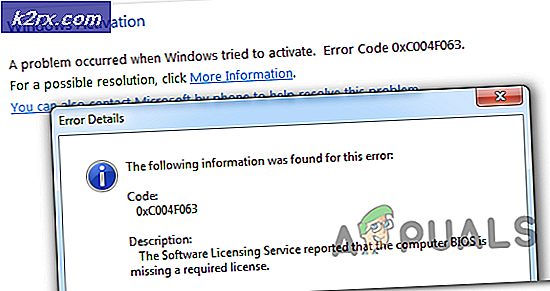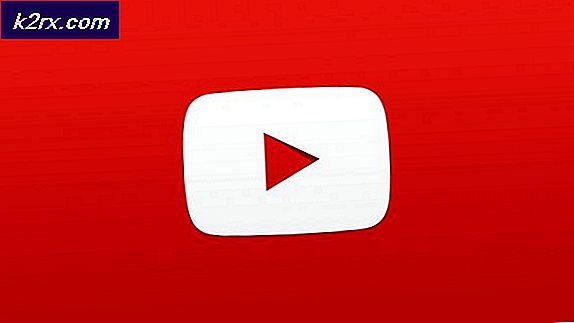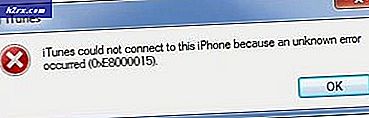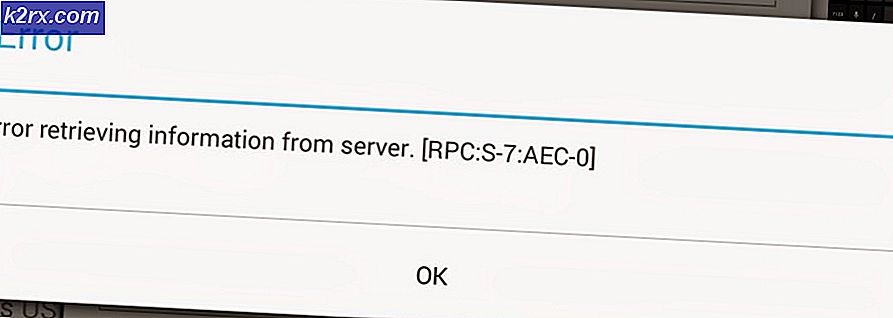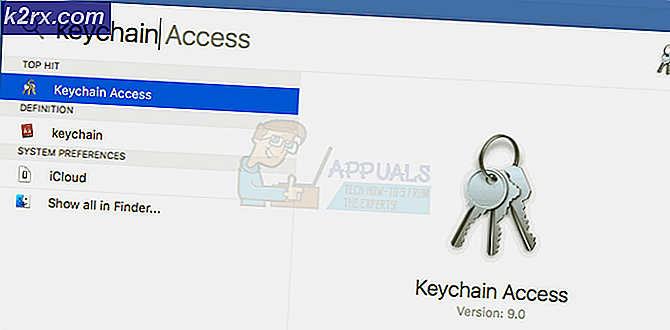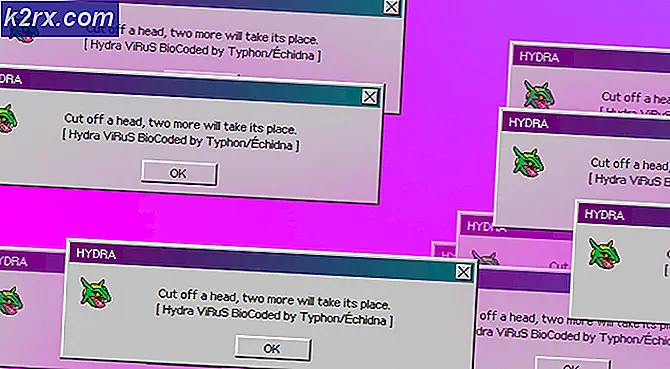Fix: Fejl 0x80070718 Der er ikke nok kvote til at behandle denne kommando
Flere brugere støder på “Der er ikke nok kvote til at behandle denne kommando ” fejl, når man prøver at kopiere en fil fra deres pc til en netværksmappe. I de fleste tilfælde ledsages fejlmeddelelsen af fejlkoden 0x80070718. Problemet er bekræftet, at det forekommer på Windows 7, Windows 8.1 og Windows 10.
Hvad forårsager 'Fejlmeddelelse om ikke nok kvote problem?
Vi kiggede på denne særlige fejlmeddelelse ved at analysere forskellige brugerrapporter og de reparationsstrategier, der blev implementeret for at løse problemet. Som det viser sig, har flere synder potentialet til at udløse dette problem:
Hvis du selv støder på den samme fejlmeddelelse, vil denne artikel give dig flere mulige reparationsstrategier. Listen over mulige løsninger nedenfor består af rettelser, der blev bekræftet at være effektive for mindst en bruger.
For de bedste resultater skal du følge metoderne i den rækkefølge, de præsenteres, da de er ordnet efter effektivitet og sværhedsgrad. En metode skulle i sidste ende give dig mulighed for at løse problemet i din særlige sag.
1. Ændring af grænserne for fanen Diskbrug
De mest berørte brugere har formået at løse dette problem ved at åbne Sync Center og øge mængden af diskplads, der er tildelt både offlinefiler generelt og midlertidigt. De fleste brugere har rapporteret, at de øgede begge værdier med det samme beløb.Her er en hurtig guide til, hvordan du gør dette:
- Trykke Windows-tast + R at åbne en Løb dialog boks. Skriv derefter i feltet Kør “Control.exe” og ramte Gå ind for at åbne det klassiske kontrolpanel-interface.
- Inde Kontrolpanel, brug søgefunktionen i øverste højre hjørne til at søge efter “Synkroniseringscenter“. Hit Gå ind for at søge efter det, og klik derefter på Synkroniseringscenter fra resultaterne.
- Klik derefter på Administrer offline filer fra menuen til venstre.
- Derefter fra Offline filer gå til vinduet Diskbrug fanen og klik på Skift grænser knap. Når du bliver bedt om det af UAC (brugerkontokontrol), klik Ja at give administrative rettigheder.
- Fra den næste skærm hæver du både den maksimale mængde plads, alle offlinefiler kan bruge, og den maksimale plads, som midlertidige filer kan bruge. Ideelt set vil du øge niveauerne til et sted omkring 70%.
- Når niveauerne er hævet, skal du klikke på Okay og genstart computeren.
- Ved næste opstart skal du se, om problemet er løst.
Hvis du stadig støder på "Der er ikke nok kvote til at behandle denne kommando ”fejl, gå ned til næste metode nedenfor.
2. Ændring af standardlagringsplacering
Nogle brugere har rapporteret, at de endelig formåede at løse problemet efter at have ændret standardmappen for brugermappen. Denne procedure rapporteres specifikt som værende effektiv i de tilfælde, hvor filen, der viser fejlen, hostes på et SSD-drev. I de fleste tilfælde rapporteres rettelsen at være effektiv på Windows 10.Her er en hurtig guide til ændring af standardlagringsplaceringen på Windows 10:
- Trykke Windows-tast + R at åbne en Løb dialog boks. Skriv derefter inden i tekstfeltet “Ms-indstillinger: savelokationer” og tryk på Gå ind at åbne Standard Gem placeringer vindue i Indstillinger app.
- Skift standarddrevet, der bruges til at gemme fra din SSD til den traditionelle harddisk. For at gøre dette skal du bruge rullemenuen, der er knyttet til hver type mappe, der findes i Standard Gem placering vindue.
- Klik på ansøge knap tilknyttet hver mappe, som du lige har ændret standardplaceringen for.
- Genstart computeren, og se om problemet er løst.
Hvis du stadig får "Der er ikke nok kvote til at behandle denne kommando ” fejl, når du prøver at kopiere en fil fra dit drev til en netværksmappe, gå ned til næste metode nedenfor.
3. Reparation af Windows-filer og mappefiler
Nogle berørte brugere har rapporteret, at det lykkedes dem at få løst problemet, efter at de havde brugt Windows-fil- og mappeproblemer fix-it til automatisk at diagnosticere og reparere problemer med deres filer og mapper. Denne procedure vil være vellykket, hvis “Der er ikke nok kvote til at behandle denne kommando ”fejl opstår på grund af et mappeproblem.Bemærk: Denne løsning fungerer på Windows 10, Windows 8.1 og Windows 7.
Her er en hurtig guide til kørsel af Windows-fil- og mappeproblemer med fix-it:
- Besøg dette link (her) og klik på Hent knappen for at få DiagCab fil.
- Når downloadet er afsluttet, skal du dobbeltklikke på winfilefolder.DiagCab.
- En gang Fejlfinding af fil og mappe åbnes klik på Avancerede indstillinger og marker afkrydsningsfeltet tilknyttet Anvend reparationer automatisk. Klik derefter på Næste for at gå over til næste skærmbillede.
- Vent, indtil den første diagnostiske scanning er færdig med at scanne dit system. Marker derefter det næste felt fra det næste skærmbillede Andre eller jeg ved det ikkeog klik Næste endnu engang.
- Lad alle afkrydsningsfelter, der er knyttet til hver reparationsstrategi, være markeret og ramt Næste for at gå videre til næste menu.
- Vent, indtil erstatningen er afsluttet - hit Ja hvis du bliver bedt om det med visse reparationsstrategier.
4. Fjernelse af kvotegrænser fra dit drev
Hvis ingen af disse løsninger fungerede for dig, er det muligt, at der er sat en kvote for dit drev. Du kan fjerne kvoten ved at følge nedenstående trin: -- Første åben “Denne pc” eller åbn File Explorer.
- Når det er åbnet Højreklik på dit drev, og klik derefter på "Ejendomme".
- Gå nu over til "Kvota" indstillinger, skal du sørge for "Aktiver kvotestyring" er deaktiveret.
Hvis du ønsker at bruge kvotestyring, kan du blot øge grænsen / kvoten for det drev.